Dir buvo pristatyta informacija, gauta iki 2023 m. spalio.
Svarbiausi įžvalgos
- Patobulintos kreivės greičio reguliavimui
- Paprastesnis projektų vilkimas ir numetimas
- Patobulinti LUT koregavimai spalvų gerinimui
- Palaikymas grafikos procesoriams skirtoms programoms
- Vartotojo sąsajos pritaikymas didesniam patogumui
- Garso ir vaizdo stebėjimas su nauju garsumo lygio rodikliu
Žingsnis po žingsnio vadovas
Kreivių naudojimas greičio nustatymams
Kreivė yra galingas įrankis VEGAS Pro 14. Ją galite lengvai įjungti, spustelėję dešinįjį pelės mygtuką ant savo klipo ir pasirinkę variantą „Įterpti kreives“. Šios kreivės leidžia jums padidinti klipo greitį iki 1000%, kas suteikia kūrybines laisves, kurių jūs galbūt dar niekada nepatyrėte. Kreivę galite paprastai vilkti pelėmis, kad tiksliai pritaikytumėte greitį.
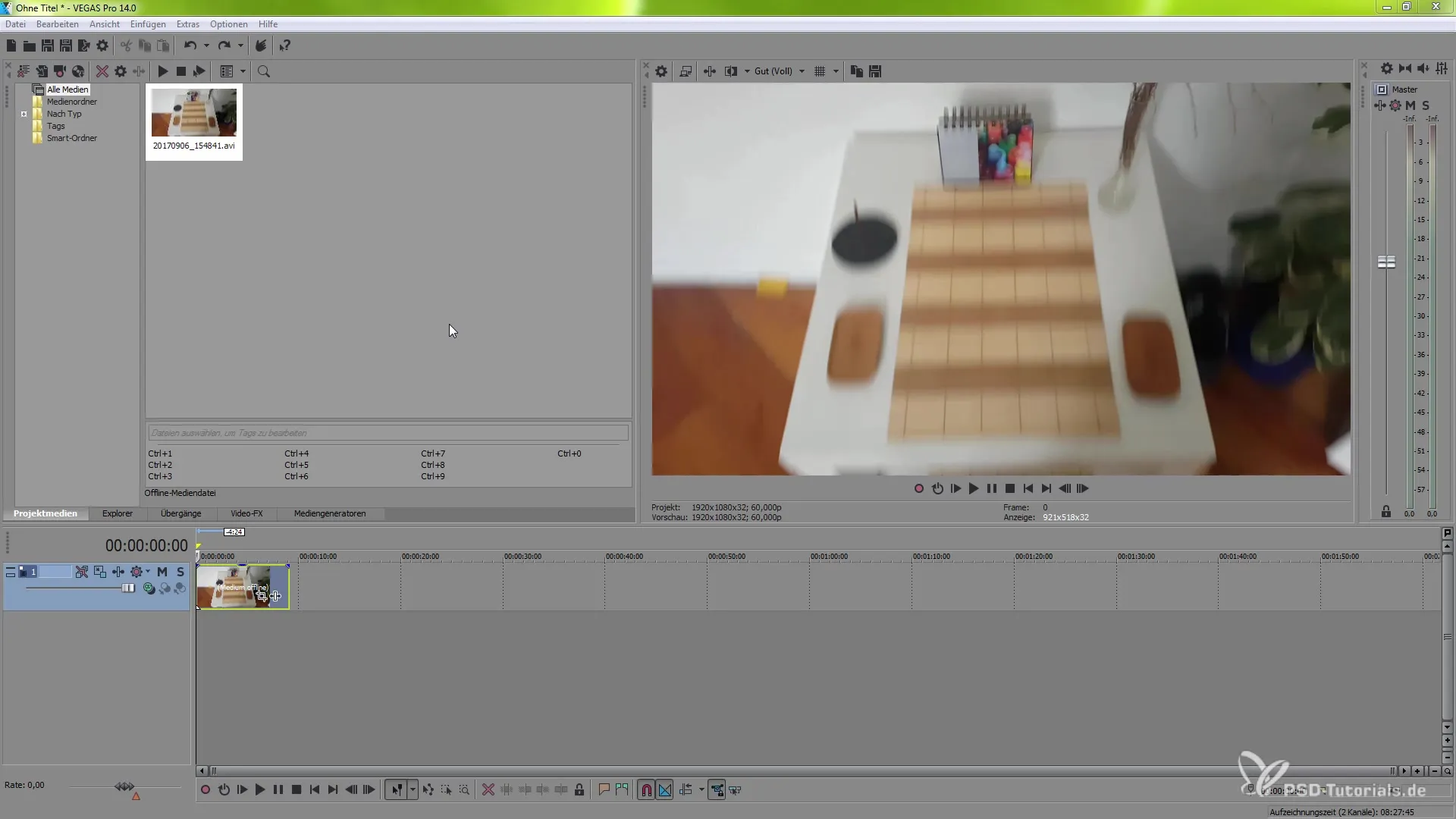
Projektų vilkimas ir numetimas
Jei norite integruoti jau egzistuojančius projektus į savo dabartinį projektą, now tai dabar yra paprasčiau nei bet kada anksčiau. Tiesiog pasinaudokite vilkimo ir numetimo funkcija, kad perkelti savo projektą į laiko juostą. Tai vyksta ne tik sklandžiai, bet ir išsiskiria pastebimu greičiu ir suderinamumu, kurie šioje versijoje buvo smarkiai patobulinti.
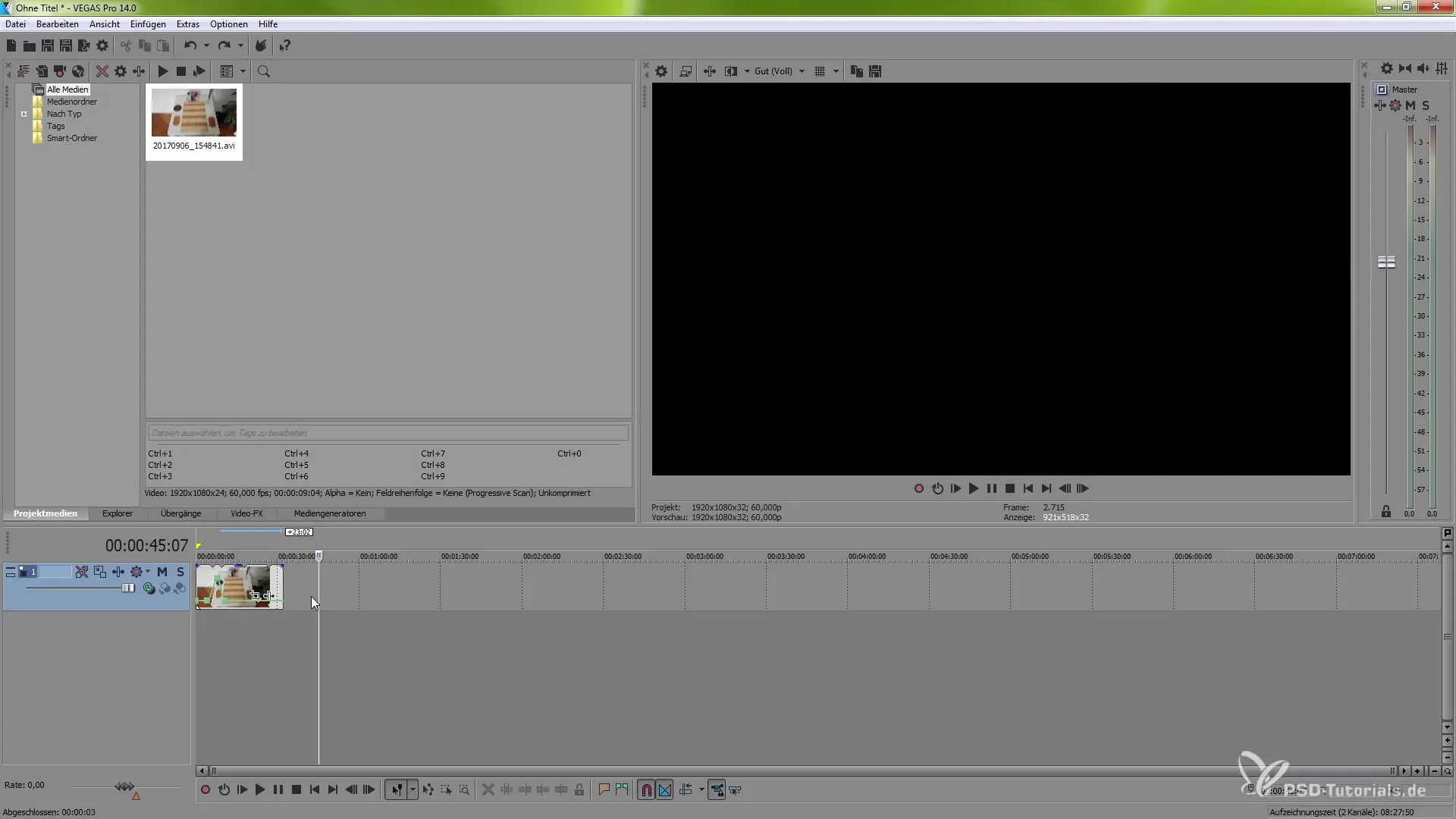
Optimizuoti LUT koregavimai
Norint pasiekti tikslią spalvų atvaizdavimą, VEGAS Pro 14 siūlo išsamius LUT darbui skirtus pasirinkimus. Galite pritaikyti spalvų nustatymus, kad užtikrintumėte, jog jūsų projekto spalvos atrodytų tiksliai taip, kaip įsivaizduojate. Tai ypač naudinga, kai atliekate didelį spalvų koregavimą ar keitimą.
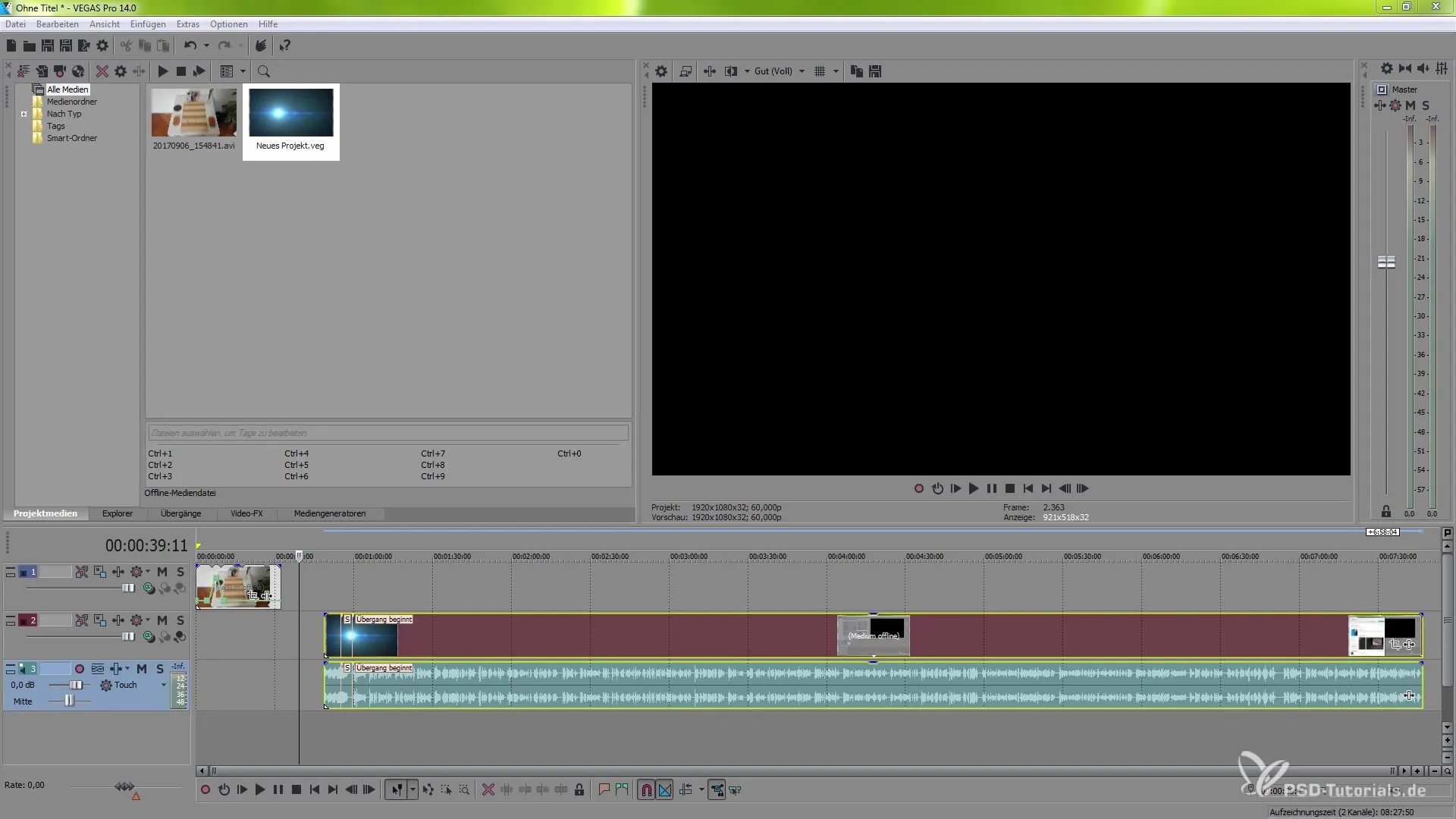
Grafikos procesoriaus palaikymas pluginams
Didelis VEGAS Pro 14 pranašumas yra našumo gerinimas, suteikiant pagalbą grafikos procesoriams. Kad įsitikintumėte, jog išnaudojate savo GPU potencialą, eikite į „Parinktys“, o tada į „Nustatymai“. Pasirinkite naudoti savo Nvidia grafikos procesorių, kad žymiai padidintumėte našumą redagavimo ir vaizdo apdorojimo metu.
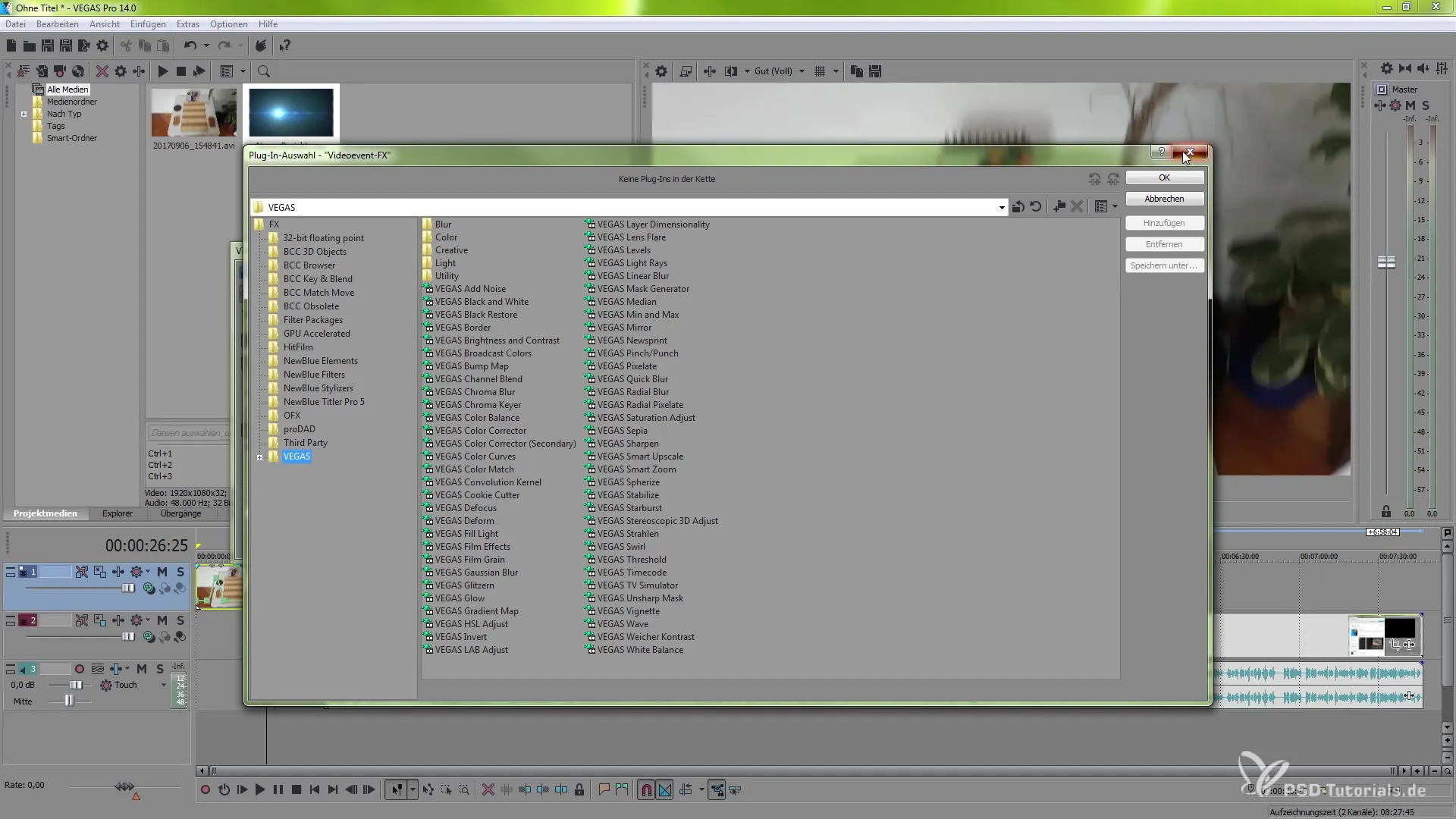
Vartotojo sąsajos pritaikymas
VEGAS Pro 14 taip pat suteikia patobulinimų vartotojo sąsajoje. Juosta, kurią rasite viršuje darbo erdvėje, dabar yra intuityvesnė, leidžianti greičiau prieiti prie svarbių funkcijų, be vargo naršant į viršų. Pritaikymas palengvina žymeklių ir kitų greitų veiksmų nustatymą, todėl optimizuojate savo darbo srautus.
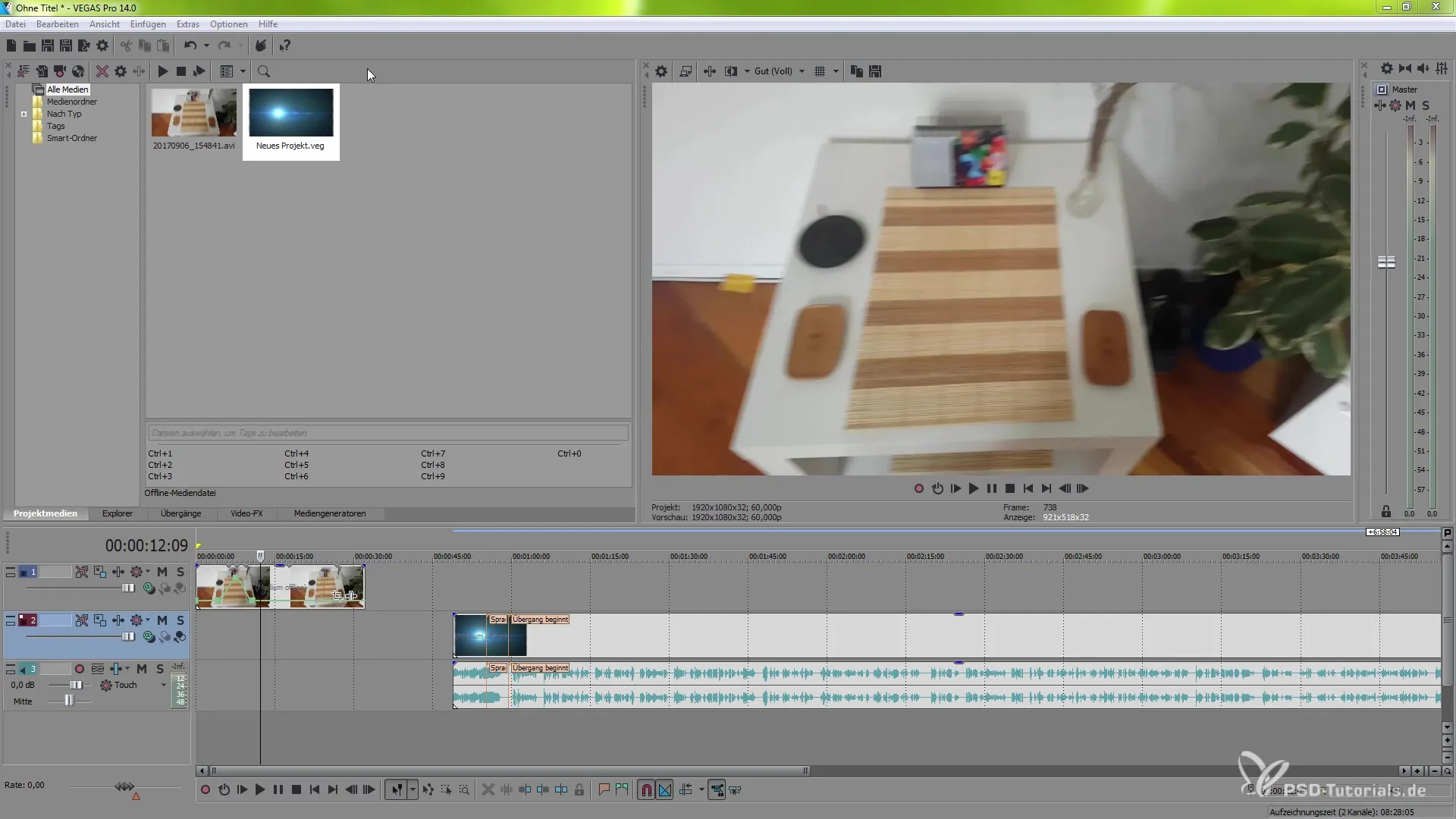
Garsumo lygio rodiklis
Vertingas naujas įrankis garso apdorojimui yra garsumo lygio rodiklis. Galite jį aktyvuoti, eidami į „Peržiūra“ ir tada „Langas“, pasirinkdami „Rodyti garsumo lygį“. Jis bus rodomas jūsų darbo erdvėje ir padės jums išvengti per didelio garsumo, kol dirbate su savo garso medžiaga.
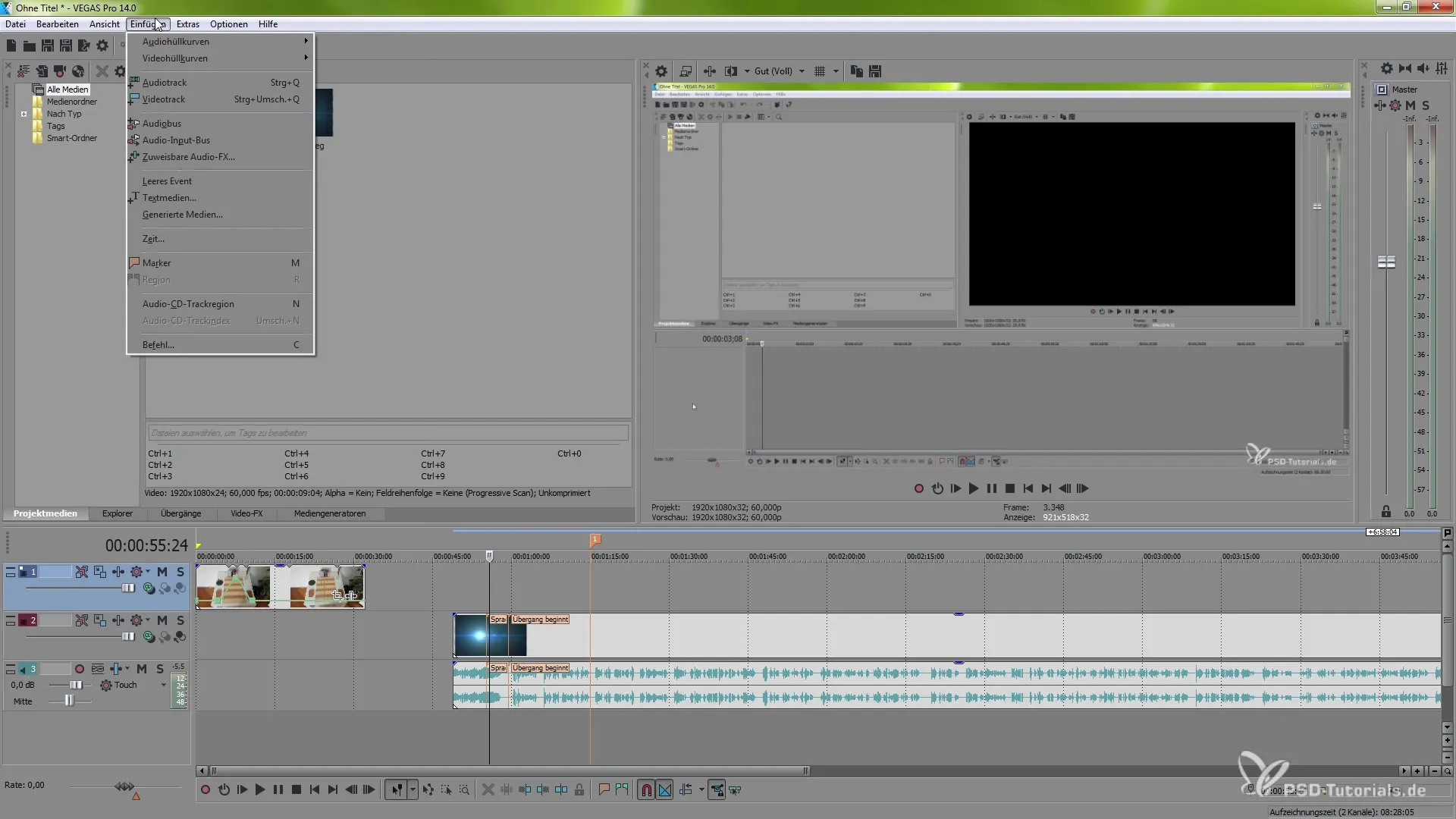
Apibendrinimas – VEGAS Pro 14 – paslaptingi patarimai ir patobulintos funkcijos
Naujos funkcijos ir patobulinimai VEGAS Pro 14 yra skirti optimizuoti jūsų darbo eigą ir padėti jums sukurti įspūdingus vaizdo projektus. Kreivių naudojimas, vilkimo ir numetimo funkcijos, optimizuoti LUT koregavimai ir geresnis grafikos procesorių palaikymas yra tik keletas naujų funkcijų, kurios paskatins jūsų kūrybiškumą. Pasinaudokite patobulinta vartotojo sąsaja ir papildomais stebėjimo įrankiais, kad dar labiau pagerintumėte savo projektų kokybę.
Dažniausiai užduodami klausimai
Kas yra kreivės VEGAS Pro 14?Kreivės leidžia tiksliai reguliuoti klipų greitį.
Kaip integruoju esamą projektą į naują projektą?Galite projektus integruoti vilkimo ir numetimo būdu į laiko juostą.
Kokia LUT funkcija VEGAS Pro 14?LUT padeda tiksliai pritaikyti spalvas jūsų vaizdo įraše ir atlikti spalvų korekcijas.
Kaip aktyvuoju grafikos procesoriaus palaikymą?Eikite į „Parinktys“ > „Nustatymai“ > „Vaizdas“, kad pasirinkti savo grafikos procesorių.
Kaip naudoti garsumo lygio rodiklį?Aktyvuokite jį per „Peržiūra“ > „Langas“ ir pasirinkite „Rodyti garsumo lygį“.


